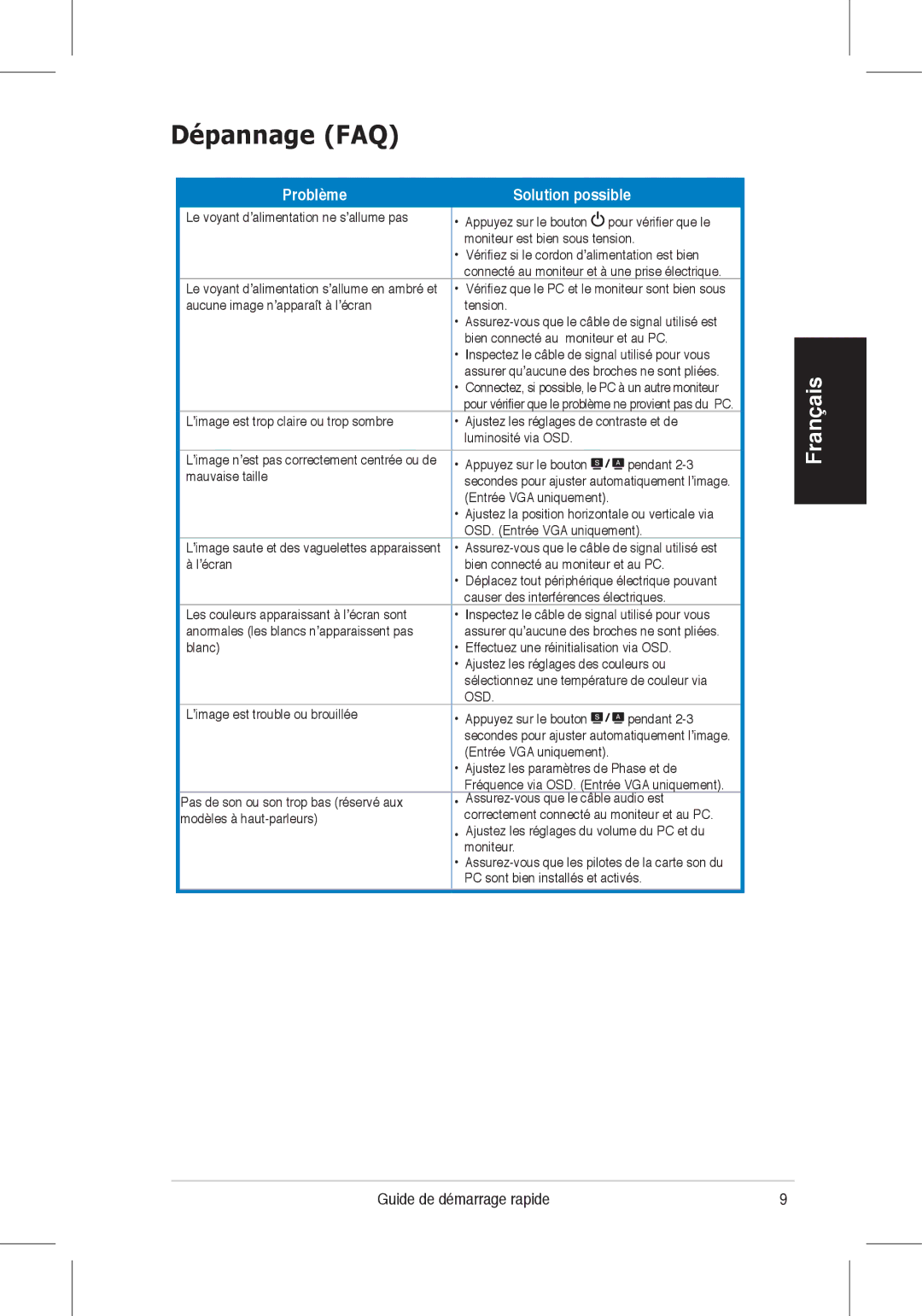Dépannage (FAQ)
Problème |
| Solution possible | |
Le voyant d’alimentation ne s’allume pas | • Appuyez sur le bouton | pour vérifier que le | |
| • | moniteur est bien sous tension. | |
| Vérifiez si le cordon d’alimentation est bien | ||
|
| connecté au moniteur et à une prise électrique. | |
Le voyant d’alimentation s’allume en ambré et | • | Vérifiez que le PC et le moniteur sont bien sous | |
aucune image n’apparaît à l’écran |
| tension. |
|
| • | ||
| • | bien connecté au moniteur et au PC. | |
| Inspectez le câble de signal utilisé pour vous | ||
|
| assurer qu’aucune des broches ne sont pliées. | |
| • Connectez, si possible, le PC à un autre moniteur | ||
|
| pour vérifier que le problème ne provient pas du PC. | |
L’image est trop claire ou trop sombre | • Ajustez les réglages de contraste et de | ||
|
| luminosité via OSD. |
|
L’image n’est pas correctement centrée ou de | • Appuyez sur le bouton | pendant | |
mauvaise taille |
| secondes pour ajuster automatiquement l’image. | |
| • | (Entrée VGA uniquement). | |
| Ajustez la position horizontale ou verticale via | ||
|
| OSD. (Entrée VGA uniquement). | |
L’image saute et des vaguelettes apparaissent | • | ||
à l’écran | • | bien connecté au moniteur et au PC. | |
| Déplacez tout périphérique électrique pouvant | ||
|
| causer des interférences électriques. | |
Les couleurs apparaissant à l’écran sont | • | Inspectez le câble de signal utilisé pour vous | |
anormales (les blancs n’apparaissent pas | • | assurer qu’aucune des broches ne sont pliées. | |
blanc) | Effectuez une réinitialisation via OSD. | ||
| • Ajustez les réglages des couleurs ou | ||
|
| sélectionnez une température de couleur via | |
|
| OSD. |
|
L’image est trouble ou brouillée | • Appuyez sur le bouton | pendant | |
|
| secondes pour ajuster automatiquement l’image. | |
|
| (Entrée VGA uniquement). | |
| • Ajustez les paramètres de Phase et de | ||
|
| Fréquence via OSD. (Entrée VGA uniquement). | |
Pas de son ou son trop bas (réservé aux | • | ||
modèles à | • | correctement connecté au moniteur et au PC. | |
| Ajustez les réglages du volume du PC et du | ||
|
| moniteur. |
|
| • | ||
|
| PC sont bien installés et activés. | |
Français
Guide de démarrage rapide | 1 |